筆記本電腦雖然攜帶方便,不過在平時使用時,經常會因為不當操作導致系統出現故障,比如常見的藍屏、黑屏故障,系統出現問題時筆記本就不能正常使用,這個時候需要用U盤重裝系統win7,而有不少的用戶卻久聞U盤裝系統的威名卻苦于不知如何下手。下面,小編就來跟大家介紹筆記本使用u盤重裝win7系統的操作了。
在筆記本市場占有了越來越大的份額。電腦使用過程中經常會遇到這樣那樣的問題,通常我們會選擇重裝系統。有很多網友在筆記本電腦在重裝系統時選擇使用U盤重裝電腦系統,不過還是有不少的用戶不知道怎么操作,下面,小編就來跟大家講解使用u盤重裝win7系統的方法了。
筆記本怎么使用u盤重裝win7系統
準備工作:
1.制作u啟動u盤啟動盤
2.下載ghost版win7系統鏡像并存入u啟動u盤啟動盤
3.硬盤模式更改為ahci模式
將準備好的u啟動u盤啟動盤插在電腦usb接口上,然后重啟電腦,在出現開機畫面時通過u盤啟動快捷鍵進入到u啟動主菜單界面,選擇【02】U啟動Win8PE標準版(新機器)選項
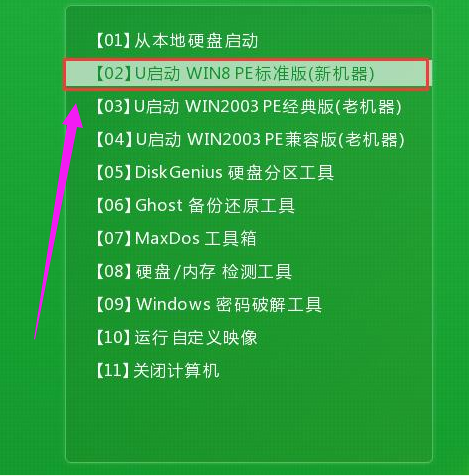
筆記本系統軟件圖解1
進入pe系統u啟動pe裝機工具會自動開啟并識別u盤中所準備的win7系統鏡像,可參照下圖的方式選擇磁盤安裝分區,接著點擊“確定”

u盤系統軟件圖解2
此時彈出的確認提示窗口中點擊“確定”開始執行操作
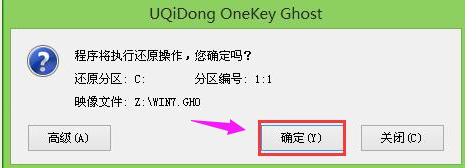
重裝系統系統軟件圖解3
此過程大約需要3-5分鐘的時間,靜待過程結束后自動重啟電腦
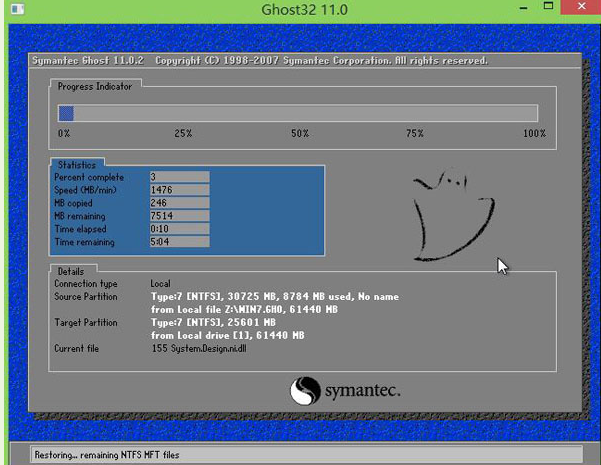
筆記本系統軟件圖解4
重啟過程之后將會繼續執行安裝win7系統的剩余過程,直到安裝結束
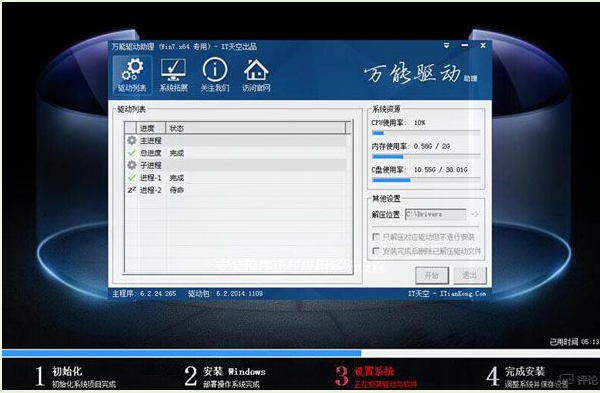
重裝系統系統軟件圖解5
進入到win7系統桌面
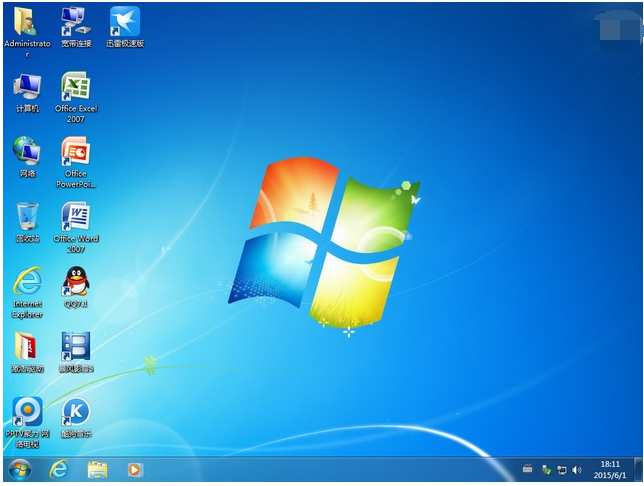
筆記本系統軟件圖解6
關于筆記本使用u盤重裝win7系統的操作,小編跟大伙講到這里了。
|
新聞熱點
疑難解答